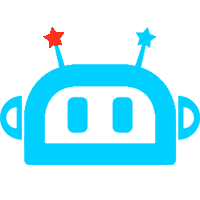資訊內(nèi)容
Scratch少兒編程Jr積木模塊詳解
Scratch | 作者 / 栗云峰
這是栗叔AI編程公眾號(hào)的第10篇原創(chuàng)文章本文共1825字,讀完大概10分鐘,速讀4分鐘。在《ScratchJr操作界面詳解》一文里,我們?cè)敿?xì)介紹了操作界面的布局以及各組件的作用和使用方法。其中,積木模塊是最重要的部分,本節(jié)課,我們就逐個(gè)詳細(xì)講解六大積木模塊:觸發(fā)積木、動(dòng)作積木、外觀積木、音效積木、控制積木和結(jié)束積木。ScratchJr之觸發(fā)積木
觸發(fā)積木,使用黃顏色進(jìn)行標(biāo)識(shí),在編程區(qū)看到黃顏色的積木,就知道它是屬于觸發(fā)類積木。
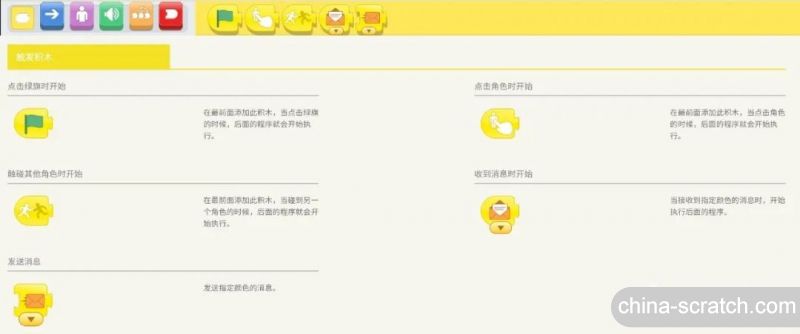
-
點(diǎn)擊綠旗時(shí)開始:只能在最前面添加此積木,當(dāng)點(diǎn)擊綠旗的時(shí)候,后面的程序就會(huì)開始執(zhí)行。
-
點(diǎn)擊角色時(shí)開始:只能在最前面添加此積木,當(dāng)點(diǎn)擊角色的時(shí)候,后面的程序就會(huì)開始執(zhí)行。
-
觸碰其他角色時(shí)開始:只能在最前面添加此積木,當(dāng)碰到另一個(gè)角色的時(shí)候,后面的程序就會(huì)開始執(zhí)行。
-
收到消息時(shí)開始:只能在最前面添加此積木,當(dāng)接收到指定顏色的消息時(shí),后面的程序就會(huì)開始執(zhí)行。
-
發(fā)送消息:發(fā)送指定顏色的消息。
ScratchJr之動(dòng)作積木
動(dòng)作積木,使用藍(lán)顏色進(jìn)行標(biāo)識(shí),在編程區(qū)看到藍(lán)顏色的積木,就知道它是屬于動(dòng)作類積木。
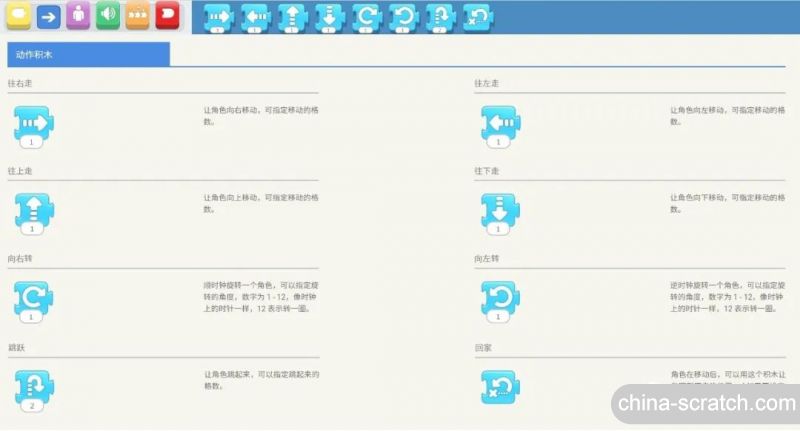
-
往右走:讓角色向右移動(dòng),可指定移動(dòng)的步數(shù),點(diǎn)擊積木上的數(shù)字,會(huì)彈出數(shù)字設(shè)置界面,可輸入要移動(dòng)的步數(shù)。
-
往左走:讓角色向左移動(dòng),可指定移動(dòng)的步數(shù),點(diǎn)擊積木上的數(shù)字,會(huì)彈出數(shù)字設(shè)置界面,可輸入要移動(dòng)的步數(shù)。
-
往上走:讓角色向上移動(dòng),可指定移動(dòng)的步數(shù),點(diǎn)擊積木上的數(shù)字,會(huì)彈出數(shù)字設(shè)置界面,可輸入要移動(dòng)的步數(shù)。
-
往下走:讓角色向下移動(dòng),可指定移動(dòng)的步數(shù),點(diǎn)擊積木上的數(shù)字,會(huì)彈出數(shù)字設(shè)置界面,可輸入要移動(dòng)的步數(shù)。
-
向右轉(zhuǎn):順時(shí)針旋轉(zhuǎn)一個(gè)角色,可指定旋轉(zhuǎn)的角度,可設(shè)置的數(shù)字范圍為1-12,像時(shí)鐘上的時(shí)針一樣,12表示一圈。點(diǎn)擊積木上的數(shù)字,會(huì)彈出數(shù)字設(shè)置界面,可輸入要設(shè)置的旋轉(zhuǎn)角度。
-
向左轉(zhuǎn):逆時(shí)針旋轉(zhuǎn)一個(gè)角色,可指定旋轉(zhuǎn)的角度,可設(shè)置的數(shù)字范圍為1-12,像時(shí)鐘上的時(shí)針一樣,12表示一圈。點(diǎn)擊積木上的數(shù)字,會(huì)彈出數(shù)字設(shè)置界面,可輸入要設(shè)置的旋轉(zhuǎn)角度。
-
跳躍:讓角色跳起來,可指定跳躍的步數(shù),點(diǎn)擊積木上的數(shù)字,會(huì)彈出數(shù)字設(shè)置界面,可輸入要跳躍的步數(shù)。
-
回家:角色在移動(dòng)后,可以使用這個(gè)積木讓他回到原來的位置。原始位置就是你一開始放置角色的地方。如果要調(diào)整原始位置,直接拖動(dòng)角色到新位置即可。
ScratchJr之外觀積木
外觀積木,使用紫顏色進(jìn)行標(biāo)識(shí),在編程區(qū)看到紫顏色的積木,就知道它是屬于外觀類積木。
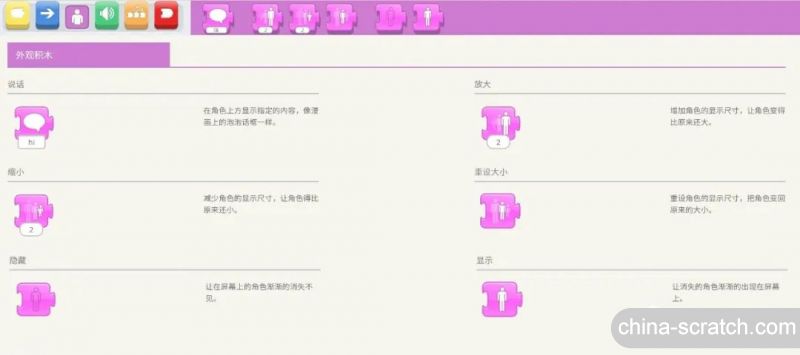
-
說話:在角色上方顯示指定的內(nèi)容,就像漫畫上的泡泡對(duì)話框一樣。點(diǎn)擊內(nèi)容輸入框,彈出輸入界面,輸入要說的話。
-
放大:增加角色的顯示尺寸,讓角色變得比原來還大,點(diǎn)擊積木上的數(shù)字,會(huì)彈出數(shù)字設(shè)置界面,可輸入要變大的倍數(shù)。
-
縮小:減小角色的顯示尺寸,讓角色變得比原來還小,點(diǎn)擊積木上的數(shù)字,會(huì)彈出數(shù)字設(shè)置界面,可輸入要變小的倍數(shù)。
-
重設(shè)大小:重設(shè)角色的顯示尺寸,把角色變回原來的大小。
-
隱藏:讓屏幕上的角色漸漸的消失不見。
-
顯示:讓消失的角色漸漸的出現(xiàn)在屏幕上。
ScratchJr之音效積木
音效積木,使用綠顏色進(jìn)行標(biāo)識(shí),在編程區(qū)看到綠顏色的積木,就知道它是屬于音效類積木。

-
Pop:使用此積木,會(huì)播放Pop的吐泡泡的音效。
-
播放錄音:播放所錄制的聲音或音樂,使用此積木,可錄制自己的音效或音樂。
ScratchJr之控制積木
控制積木,使用橙顏色進(jìn)行標(biāo)識(shí),在編程區(qū)看到橙顏色的積木,就知道它是屬于控制類積木。
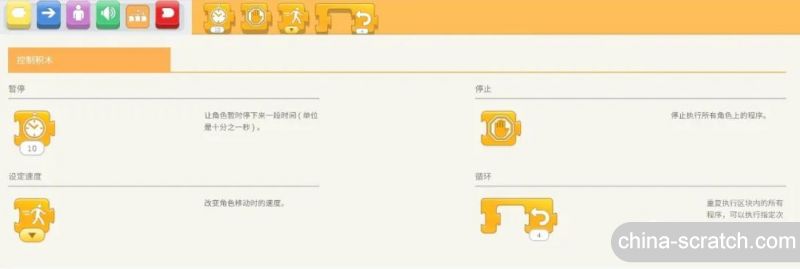
-
暫停:讓角色暫時(shí)停下來一段時(shí)間,點(diǎn)擊積木上的數(shù)字,會(huì)在屏幕右下角彈出數(shù)字設(shè)置界面,可輸入要暫停的時(shí)間。請(qǐng)注意,單位是十分之一秒,也就是說設(shè)置為10表示暫停一秒。
-
停止:停止執(zhí)行所有角色上的程序。
-
設(shè)定速度:改變角色移動(dòng)時(shí)的速度,點(diǎn)擊積木上的箭頭,會(huì)彈出速度選擇界面,有三種速度可供選擇,慢速、中速(正常速度)、快速。
-
循環(huán):重復(fù)執(zhí)行區(qū)塊內(nèi)的所有程序,可以執(zhí)行指定次數(shù),點(diǎn)擊積木上的數(shù)字,會(huì)彈出數(shù)字設(shè)置界面,可輸入要循環(huán)的次數(shù)。
ScratchJr之結(jié)束積木
結(jié)束積木,使用紅顏色進(jìn)行標(biāo)識(shí),在編程區(qū)看到紅顏色的積木,就知道它是屬于結(jié)束類積木。
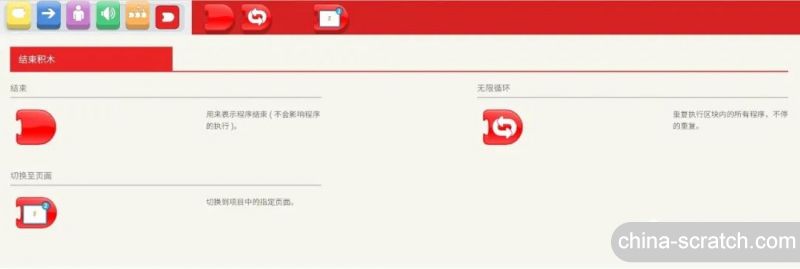
-
結(jié)束:用來表示程序結(jié)束,不影響程序的執(zhí)行。
-
無限循環(huán):重復(fù)執(zhí)行區(qū)塊內(nèi)的所有程序,不停的重復(fù)。
-
切換至頁面:切換到項(xiàng)目中的指定頁面,當(dāng)項(xiàng)目中存在多個(gè)頁面時(shí),會(huì)出現(xiàn)此積木,積木右上角的數(shù)字表示頁面在項(xiàng)目中的位置順序。
總結(jié)
以上就是今天的內(nèi)容,和大家一起學(xué)習(xí)了ScratchJr的積木模塊。希望大家課下自己也操作練習(xí),能夠達(dá)到對(duì)每個(gè)模塊的位置及作用都了如指掌的程度。
我希望,孩子們不僅僅是學(xué)習(xí)編程,也能從編程中學(xué)習(xí)到更多更多。
聲明:本文章由網(wǎng)友投稿作為教育分享用途,如有侵權(quán)原作者可通過郵件及時(shí)和我們聯(lián)系刪除

- 上一篇
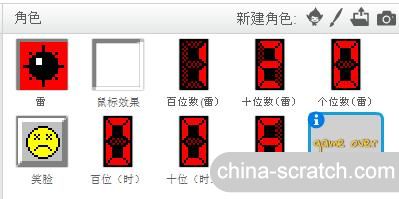
Scratch少兒編程掃雷教程
“掃雷”是一款大眾類的益智小游戲,于1992年發(fā)行。游戲目標(biāo)是在最短的時(shí)間內(nèi)根據(jù)點(diǎn)擊格子出現(xiàn)的數(shù)字找出所有非雷格子,同時(shí)避免踩雷,踩到一個(gè)雷即全盤皆輸。具體玩法在這里就不做具體的介紹了,
在前本人用Scratch里的克隆功能制作個(gè)一個(gè)“掃雷”,但是有一個(gè)缺點(diǎn),因?yàn)榭寺◇w最大個(gè)數(shù)(30 - 下一篇
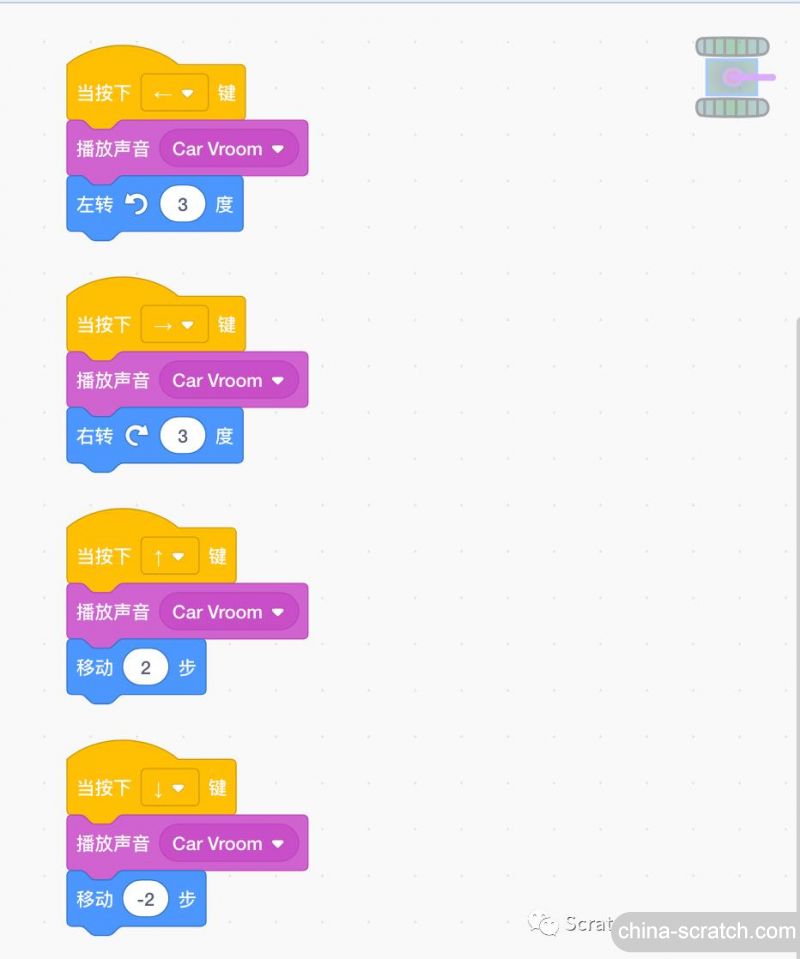
Scratch編程與游戲之坦克炮彈V1!
注:這個(gè)游戲需要用到積木模塊:動(dòng)作、聲音、控制、事件 游戲要求:我們繪制一輛坦克,它可以使用數(shù)字鍵盤中的上下左右鍵的進(jìn)行移動(dòng),移動(dòng)時(shí)會(huì)有聲效,并且使用鍵盤空格鍵可以發(fā)射炮彈。 軟件腳本 思路:(兩個(gè)角色:坦克和炮